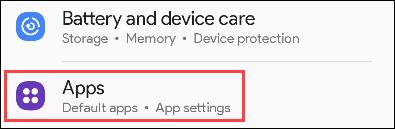Kaip greitai ir išsamiai patikrinti iPad baterijos būseną

Telefone yra įtaisytas įrankis akumuliatoriaus būklei patikrinti, bet iPad neturi.

Akumuliatoriaus procentinės dalies rodymas realiuoju laiku yra viena iš mažų funkcijų, tačiau ji atlieka labai svarbų vaidmenį elektroninių gaminių naudotojo patirčiai apskritai. Ši funkcija leidžia įvertinti, kiek laiko veiks jūsų įrenginys, ir apsvarstyti galimybę prireikus įkrauti akumuliatorių, užtikrinant nepertraukiamą patirtį.
Paprastai „Android“ operacinėje sistemoje akumuliatoriaus procento rodymo funkcija bus įjungta pagal numatytuosius nustatymus, tačiau bus išimčių. Šis straipsnis padės jums tai padaryti naudojant daugybę skirtingų „Android“ tinkinimų.
(Pažymėtina, kad dėl Android tinkinimo versijų įvairovės nustatymų elementų pavadinimai šiek tiek skirsis priklausomai nuo kiekvienos tinkinimo versijos. Tačiau pagrindinė sąrankos operacija išliks ta pati Šiame straipsnyje bus pateikti pavyzdžiai su Pixel (originalus „Android“) ir „Samsung“ telefonai, abu šiandien yra dvi dažniausiai naudojamos „Android“ versijos).
Kaip parodyti akumuliatoriaus procentą Samsung telefonuose
„Samsung“ telefonuose, kuriuose veikia „Android 11“ arba „Android 12“, pirmiausia paleiskite nustatymų programą ( nustatymai ). Tada eikite į Pranešimai > Išplėstiniai nustatymai .
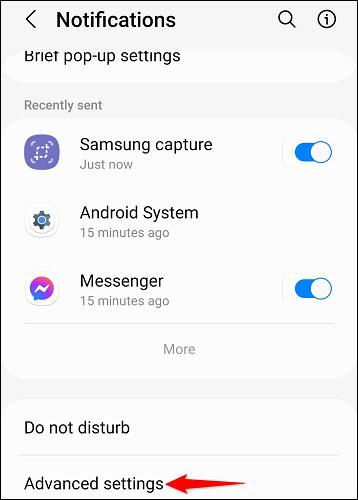
Jei naudojate Android 10, eikite į Nustatymai > Pranešimai > Būsenos juosta .
Tada įjunkite parinktį „ Rodyti akumuliatoriaus procentą “ .
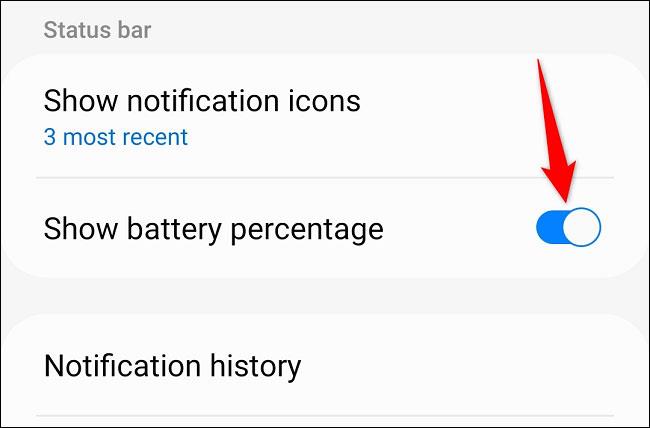
Iš karto viršutiniame dešiniajame ekrano kampe rodomas esamas įrenginio akumuliatoriaus lygis. Norėdami vėl paslėpti, išjunkite parinktį „ Rodyti akumuliatoriaus procentą “ .
Kaip rodyti akumuliatoriaus procentą „Pixel“ telefonuose („Android“)
Jei turite „Pixel“ telefoną arba bet kurį įrenginį, kuriame veikia „Android“, pirmiausia telefone paleiskite nustatymų programą . Pasirodžiusiame meniu „Nustatymai“ bakstelėkite „ Baterija “ .
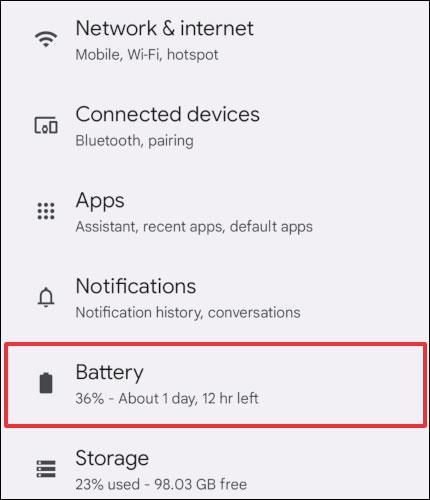
Tada įjunkite parinktį „ Akumuliatoriaus procentas “ .
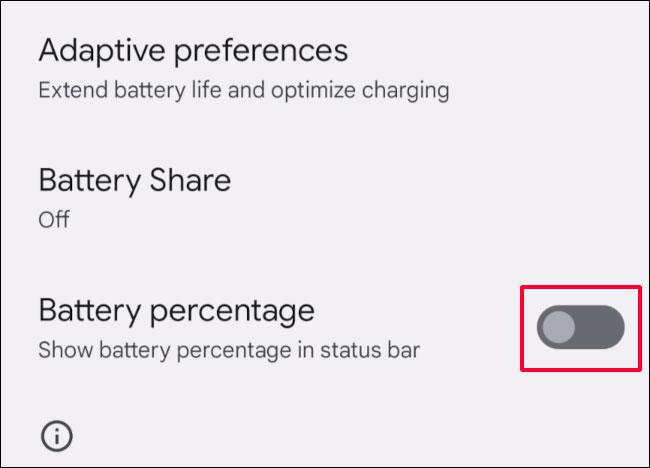
Dabar viršutiniame dešiniajame ekrano kampe matysite esamą įrenginio akumuliatoriaus lygį. Tada akumuliatoriaus procentas gali būti paslėptas išjungus parinktį „ Baterijos procentas “.
Linkiu, kad su savo išmaniuoju telefonu visada patirtumėte geriausią patirtį!
Telefone yra įtaisytas įrankis akumuliatoriaus būklei patikrinti, bet iPad neturi.
Akumuliatoriaus veikimo laikas yra vienas iš veiksnių, kuris atlieka itin svarbų vaidmenį išmaniųjų telefonų naudotojų patirčiai.
Akumuliatoriaus procentinės dalies rodymas realiuoju laiku yra viena iš mažų funkcijų, tačiau ji atlieka labai svarbų vaidmenį.
Naudodami realaus laiko kalbos konvertavimo į tekstą funkcijas, įdiegtas daugelyje įvesties programų, turite greitą, paprastą ir tuo pat metu itin tikslų įvesties metodą.
Tiek kompiuteriai, tiek išmanieji telefonai gali prisijungti prie „Tor“. Geriausias būdas pasiekti „Tor“ iš savo išmaniojo telefono yra per „Orbot“, oficialią projekto programą.
„oogle“ taip pat palieka paieškos istoriją, kurios kartais nenorite, kad jūsų telefoną pasiskolinęs asmuo matytų šioje „Google“ paieškos programoje. Kaip ištrinti paieškos istoriją „Google“, galite atlikti šiame straipsnyje nurodytus veiksmus.
Žemiau pateikiamos geriausios netikros „Android“ GPS programos. Visa tai nemokama ir nereikia išjungti telefono ar planšetinio kompiuterio.
Šiais metais „Android Q“ žada į „Android“ operacinę sistemą pristatyti daugybę naujų funkcijų ir pakeitimų. Pažiūrėkime, kokia numatoma „Android Q“ ir tinkamų įrenginių išleidimo data yra kitame straipsnyje!
Saugumas ir privatumas vis dažniau tampa pagrindiniais išmaniųjų telefonų naudotojų rūpesčiais apskritai.
Naudodami „Chrome“ OS režimą „Netrukdyti“, galite akimirksniu nutildyti erzinančius pranešimus, kad darbo sritis būtų labiau sutelkta.
Ar žinote, kaip įjungti žaidimo režimą, kad optimizuotumėte žaidimo našumą telefone? Jei ne, panagrinėkime tai dabar.
Jei norite, taip pat galite nustatyti permatomus fono paveikslėlius visai Android telefono sistemai naudodami Designer Tools programą, įskaitant programos sąsają ir sistemos nustatymų sąsają.
Pristatoma vis daugiau 5G telefonų modelių – nuo dizaino, tipų iki segmentų. Šiame straipsnyje iškart apžvelgsime 5G telefonų modelius, kurie bus pristatyti šį lapkritį.